AndroidからiPhoneへLINEデータ移行するなら、通常のLINE内蔵機能利用するより、2週間以前のデータも含めてすべてのデータを簡単に移行できます。
LINEノートは、トークとは別画面で情報を共有できる機能です。トークではリアルタイムで情報が流れるため、古い情報を探しづらくなりますが、LINEノートを使うことで、常に閲覧しやすい状態にしておくことができます。

しかし、1対1トークやグループで共有されるはずのLINEノートが、タイムラインに表示されて驚いた経験はないでしょうか?この記事では、LINEノートがタイムラインに表示する理由と、その非表示、削除する方法について解説します。
Part1:なぜノートがタイムラインに表示するのか
ノートがタイムラインに表示されるのは、LINEの仕様です。LINEでは、1対1トークやグループトークでノートを作成すると、必ずタイムライン上にも表示されます。
しかし、タイムライン上に表示されるだけで、参加メンバー以外は閲覧できません。そのため、ノートがタイムライン上に表示されていても、気にする必要はないでしょう。
①LINEのタイムラインで広告を見たくない時:
「LINEのタイムラインなどでの広告がいらない!ブロック、非表示、削除する方法」
②LINEのタイムラインをシェアしたい時:
「LINEでタイムラインのシェアする仕方及びいいねしてもシェアしない方法」
Part2:タイムライン上のノートを非公開にする方法
前述した通り、タイムライン上に表示されたLINEノートは、参加メンバー以外に閲覧される心配はありません。それでも、中にはタイムラインに表示されること自体に抵抗がある方もいると思います。LINEでは、タイムライン上のノートを非公開にする機能は実装されていないのですが、タイムラインの公開設定を操作することで非公開にできます。
▼タイムライン上のノートを非公開にする手順
Step 1.LINEホーム画面の歯車マークのアイコンをタップする
Step 2.「タイムライン」をタップする
Step 3.「友達の公開設定」をタップする
Step 4.公開したくない友達を選んで、「非公開」をタップする
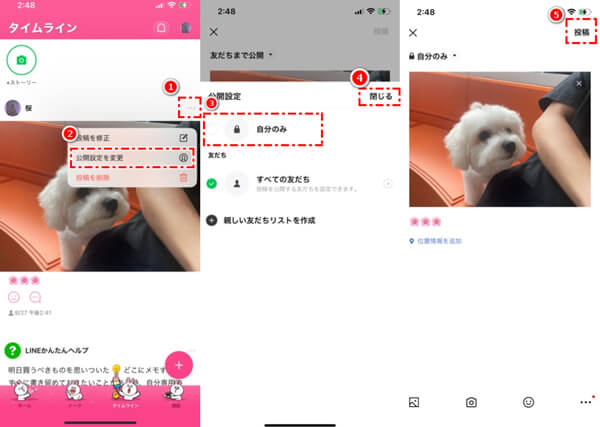
以上の方法で、ノートを含む全てのタイムラインの投稿が非公開になります。非公開に設定した友だちは、「非公開リスト」で見ることができます。非公開を解除したい時は、非公開になっている友だちの隣にある「公開」をタップしてください。
Part3:ノート&タイムラインを削除する方法
ノートとタイムラインを削除するには、タイムラインかノートのどちらを削除してください。そうすれば、両方一緒に削除されます。そのため、どちらか一方を削除すればいいのですが、念のため、ノートから削除する方法とタイムラインから削除する方法の両方について解説します。
▼ノートから削除する手順
Step 1.削除対象の「トークルーム」もしくは「ノート一覧」を表示させる
Step 2.右上の「・・・」をタップする
Step 3.「投稿を削除」をタップする
Step 4.「削除してもいいですか?」とポップアップが表示されるので、「はい」をタップする
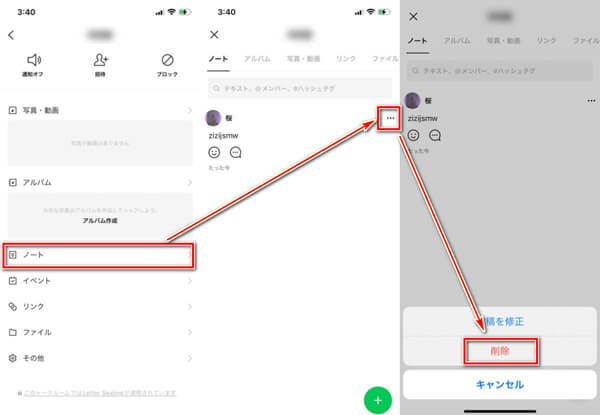
以上の手順でノートが削除され、それと同時にタイムラインも削除されます。
▼タイムラインから削除する手順
Step 1.タイムライン投稿の「・・・」をタップする
Step 2.「削除」をタップする
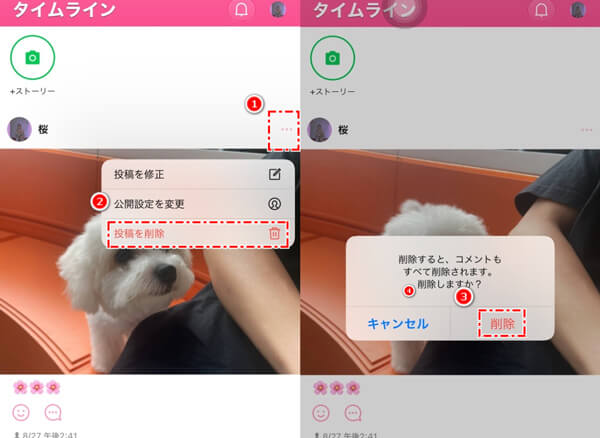
以上の手順で、タイムラインが削除され、それと同時にノートも削除されます。
Part4:LINEノートに関するFAQ
ここでは、LINEノートに関するFAQをまとめました。気になる疑問があれば、参考にしてみてください。
1LINEノートって、トークしている人以外でもノートの内容を閲覧できますか?
最初の方でも説明しましたが、LINEノートは、トークしている人以外は内容を見ることができません。自分たちのタイムラインに表示されるだけで、閲覧まではできないのです。
2LINEのアルバムやノートに写真やビデオを保存すると、iPhone本体の容量を使う事になりますか?
LINEのアルバムやノートに写真やビデオを保存するだけでは、iPhone本体の容量を使うことにはなりません。一旦開いた際に「キャッシュ」として存在してはいますが、キャッシュを削除すれば、iPhone本体の容量を使わなくなります。
Tips:公式な方法でできないLINEトーク履歴を異OS間転送する裏ワザ
公式な方法でできないLINEトーク履歴を異OS間転送する裏ワザについても知っておくと便利なので、解説したいと思います。現在、LINEでは異OS間のデータ転送ができないため、AndroidとiPhoneの間で自由に買い換えた場合のLINEのデータ引継ぎに苦労している人は多いでしょう。上記のような異OS間のデータ転送を実現するために、もっとも簡単な方法は、iTransor for LINEを使うことです。
異OS間LINEデータ移行のチュートリアルビデオをご覧ください!
▼異OS間LINEデータを転送する手順
ステップ1:iTransor for LINEを起動します。画面の指示通りでデバイスをそれぞれ接続して「AndroidとiOSデバイスの間でLINEデータ転送」を選択して、「スタート」をクリックします。

ステップ2:AndroidデバイスでGoogleドライブのバックアップを行います。

ステップ3:Androidデバイスに好きなバックアップ用のパスワードを入力し、引き続きPCにも同じ暗証番号を入力します。

ステップ4:LINEのアシスタントを自動的にダウンロードします。ダウンロード完成したら、AndroidデバイスにLINEアシスタントの権限を開きます。

ステップ5:iPhoneで同じLINEをログインして、「完了」をクリックします。

まとめ
本記事では、LINEノートがタイムラインに表示する理由と、その非表示、削除する方法について解説しました。LINEノートがタイムラインに表示されて困っている方は、参考にしてみてください。また、AndroidとiPhoneの間で買い換えた場合のLINEのデータ引継ぎをしたい方は、公式ではできないので、専門的なLINEデータを管理するソフトiTransor for LINEを使うことをおすすめします。











